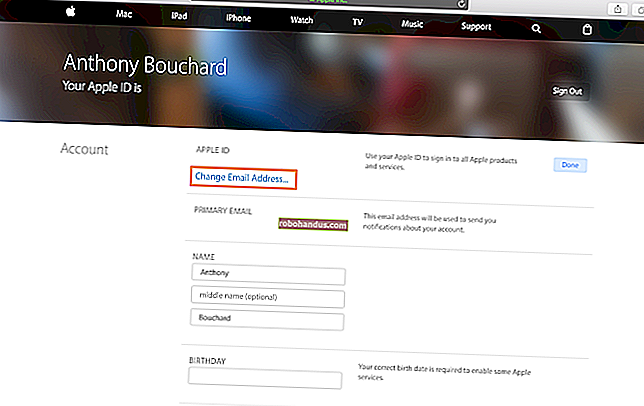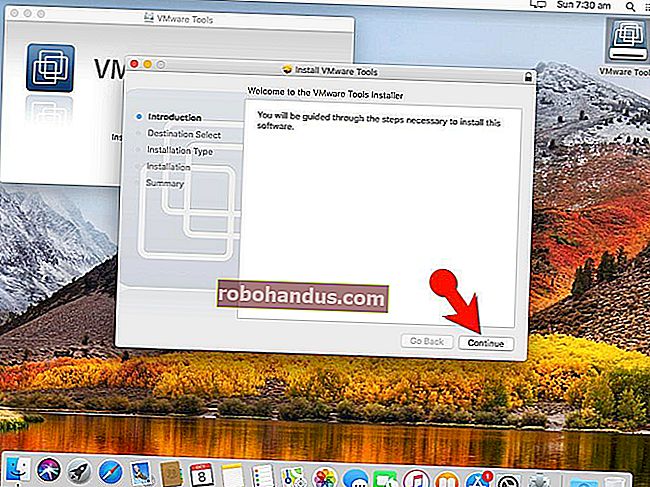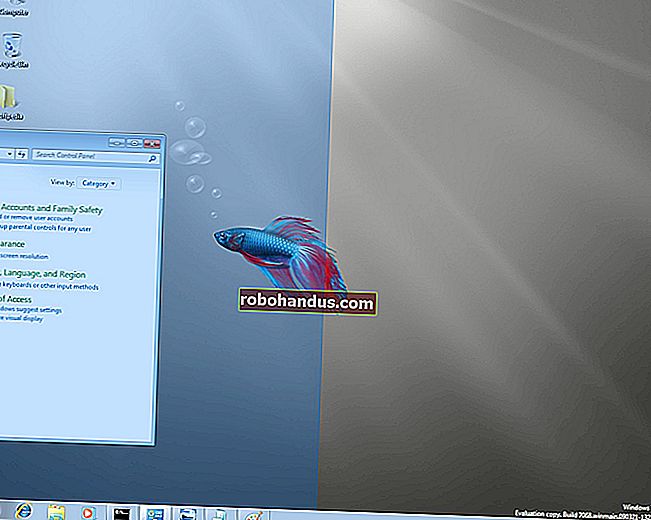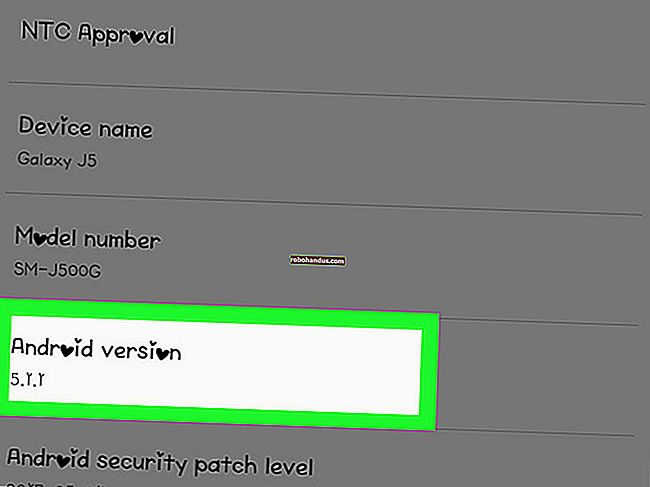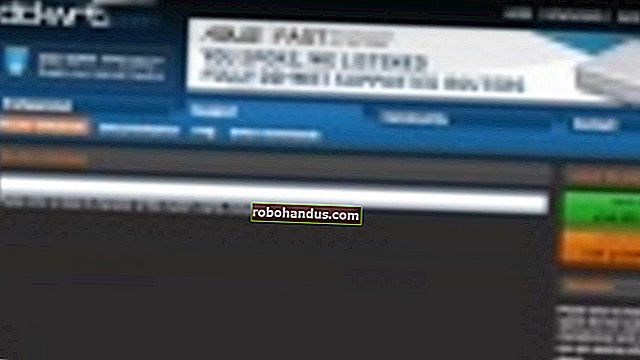Windows에 Python을 설치하는 방법

Python은 Windows와 함께 미리 패키지로 제공되지 않지만, 그렇다고 Windows 사용자가 유연한 프로그래밍 언어가 유용하지 않다는 것을 의미하지는 않습니다. 그러나 최신 버전을 설치하는 것만 큼 간단하지 않으므로 당면한 작업에 적합한 도구를 확보해야합니다.
1991 년에 처음 출시 된 Python은 범용 프로그래밍에 사용되는 인기있는 고급 프로그래밍 언어입니다. 가독성을 강조하는 디자인 철학 덕분에 취미 코더와 진지한 프로그래머 모두에게 오랫동안 사랑 받아 왔습니다. 쉽게 따를 수있는 언어 (비교적으로 말하자면) 일뿐만 아니라 프로그램을 사용하려면 Python을 설치해야하는 수천 개의 프로젝트를 온라인에서 찾을 수 있습니다.
어떤 버전이 필요합니까?
안타깝게도 몇 년 전에 Python 버전이 크게 분리 된 중요한 업데이트가있었습니다. 이로 인해 신규 이민자에게 약간 혼란 스러울 수 있지만 걱정하지 마십시오. 두 가지 주요 버전을 설치하는 과정을 안내합니다.
Windows 용 Python 다운로드 페이지를 방문하면 즉시 부서를 볼 수 있습니다. 상단, 정사각형 및 중앙에서 저장소는 Python 2 또는 Python 3의 최신 릴리스 (이 튜토리얼에서 각각 2.7.13 및 3.6.1)를 원하는지 묻습니다.

관련 : MCDungeon을 사용하여 Minecraft 세계에 던전, 유적 및 보물 찾기 추가
새로운 것이 더 낫지 않습니까? 아마도 그렇지 않을 수도 있습니다. 원하는 버전은 최종 목표에 따라 다릅니다. 예를 들어 MCDungeon을 사용하여 Minecraft 세계를 확장하는 방법에 대한 기사를 읽고 멋진 콘텐츠를 세계에 추가하게되어 기쁩니다. 이 프로젝트는 Python으로 코딩되어 있으며 Python 2.7이 필요합니다. Python 3.6에서는 MCDungeon 프로젝트를 실행할 수 없습니다. 실제로 MCDungeon과 같은 취미 프로젝트를 탐색하는 경우 거의 모든 프로젝트에서 2.7을 사용한다는 것을 알 수 있습니다. 당신의 목표는 "평"확장 및 실행의 끝, 다음, 아주, 거기에 몇 가지 프로젝트를 얻을 경우 매우 당신이 2.7이 필요합니다 좋은 기회를.
반면에 실제로 Python을 배우려는 경우 두 버전을 나란히 설치하는 것이 좋습니다 (위험없이 설치하고 약간의 번거 로움으로 수행 할 수 있음). 이를 통해 최신 버전의 언어로 작업 할 수있을뿐만 아니라 이전 Python 스크립트도 실행할 수 있습니다 (최신 프로젝트에 대한 하위 호환성 테스트). 두 버전을 비교하는 것은 그 자체로 기사이므로 차이점에 대한 잘 쓰여진 개요를 읽을 수있는 Python 프로젝트 위키로 연기 할 것입니다.
특정 버전 만 필요한 경우 Python 2 또는 Python 3 만 다운로드 할 수 있습니다. 우리는 오늘 멀리 갈 것이며 둘 다 설치할 것이므로 두 버전을 모두 다운로드하고 동일한 작업을 수행하는 것이 좋습니다. 두 버전의 기본 항목 아래에 "x86-64"설치 프로그램이 표시됩니다 (아래 참조).

관련 : 32 비트와 64 비트 Windows의 차이점은 무엇입니까?
이 설치 프로그램은 컴퓨터에 적절한 32 비트 또는 64 비트 버전을 자동으로 설치합니다 (둘 사이의 차이점에 대해 더 자세히 알고 싶다면 여기에 몇 가지 추가 정보가 있습니다).
Python 2를 설치하는 방법
Python 2를 설치하는 것은 매우 간단하며, 과거와 달리 설치 프로그램이 경로 변수도 설정합니다 (조금 나중에 살펴볼 것입니다). 설치 프로그램을 다운로드하여 실행하고 "모든 사용자 용으로 설치"를 선택한 다음 "다음"을 클릭합니다.

디렉토리 선택 화면에서 디렉토리를 "Python27"로두고 "Next"를 클릭합니다.

사용자 지정 화면에서 아래로 스크롤하여 "Add python.exe to Path"를 클릭 한 다음 "Will be installed on local hard drive"를 선택합니다. 완료되면 "다음"을 클릭하십시오.

이 시점 이후에는 더 이상 결정을 내릴 필요가 없습니다. 마법사를 클릭하여 설치를 완료하십시오. 설치가 완료되면 명령 프롬프트를 열고 다음 명령을 입력하여 설치를 확인할 수 있습니다.
파이썬 -V

성공! 일부 프로젝트 또는 다른 프로젝트에 Python 2.7 만 있으면 여기서 중지 할 수 있습니다. 설치되고 경로 변수가 설정되며 경주를 시작합니다.
Python 3 설치 방법
최신 버전의 Python을 배우려면 Python 3을 설치해야합니다. Python 2.7과 함께 문제없이 설치할 수 있으므로 지금 설치 프로그램을 다운로드하여 실행하십시오.
첫 번째 화면에서 "Add Python 3.6 to PATH"옵션을 활성화 한 다음 "지금 설치"를 클릭합니다.

다음으로, 당신은 결정을 내릴 것입니다. "경로 길이 제한 비활성화"옵션을 클릭하면 MAX_PATH 변수에 대한 제한이 제거됩니다. 이 변경으로 인해 아무것도 중단되지 않지만 Python이 긴 경로 이름을 사용할 수 있습니다. 많은 Python 프로그래머가 Linux 및 경로 이름 길이가 문제가되지 않는 기타 * nix 시스템에서 작업하기 때문에이 기능을 미리 설정하면 Windows에서 작업하는 동안 발생할 수있는 경로 관련 문제를 원활하게 해결할 수 있습니다.
관련 : Windows 10이 260 자 이상의 파일 경로를 허용하도록하는 방법
이 옵션을 선택하는 것이 좋습니다. 경로 길이 제한을 비활성화하지 않으려면 "닫기"를 클릭하여 설치를 마칠 수 있습니다. 변경 사항을 적용하기 전에 문제에 대해 자세히 알아 보려면 여기를 읽어보세요.

Python 3 만 설치하는 경우 python -v위에서 사용한 것과 동일한 명령 줄 입력 트릭을 사용하여 올바르게 설치되고 경로 변수가 설정되었는지 확인할 수 있습니다. 그러나 두 버전을 모두 설치하는 경우 다음 섹션에있는 빠른 조정을 수행해야합니다.
명령 줄에서 두 Python 버전에 모두 액세스 할 수 있도록 시스템 변수 조정
자습서의이 섹션은 완전히 선택 사항이지만 명령 줄에서 두 버전의 Python에 빠르게 액세스 할 수 있습니다. 두 버전의 Python을 모두 설치 한 후 약간의 특이한 점을 발견했을 수 있습니다. 두 Python 설치에 대해 시스템 경로를 활성화했지만 명령 프롬프트에 "python"을 입력하면 Python 2.7로만 연결됩니다.
그 이유는 간단합니다. 변수 (설치 프로그램이 자동으로 조정하든 수동으로 조정하든)는 단순히 디렉토리를 가리키고 해당 디렉토리의 모든 실행 파일이 명령 줄 명령이됩니다. 두 개의 디렉토리가 나열되고 둘 다 "python.exe"파일이있는 경우 변수 목록에서 더 높은 디렉토리가 사용됩니다. 또한 시스템 및 사용자에 대한 변수 세트가있는 경우 시스템 경로가 사용자 경로보다 우선합니다.
후자는 정확히이 경우에 일어나는 일입니다. Python 2 설치 프로그램은 시스템 전체 변수를 편집하고 Python 3 설치 프로그램은 사용자 수준 변수를 추가했습니다. Windows의 환경 변수를 살펴보면이를 확인할 수 있습니다.
시작을 누르고 "고급 시스템 설정"을 입력 한 다음 "고급 시스템 설정보기"옵션을 선택합니다. 열리는 "시스템 속성"창의 "고급"탭에서 "환경 변수"버튼을 클릭합니다.

여기에서 '사용자 변수'섹션에 나열된 Python 3과 '시스템 변수'섹션에 나열된 Python 2를 볼 수 있습니다.

이 상황을 해결할 수있는 몇 가지 방법이 있습니다. 가장 간단한 방법은 (최소한의 기능을 가지고 있지만) 가장 적게 사용하려는 Python 버전의 항목을 제거하는 것입니다. 간단하지만 그다지 재미도 없습니다. 대신 Python 2의 경우 "python", Python 3의 경우 "python3"에 액세스 할 수 있도록 다른 변경을 할 수 있습니다.
이렇게하려면 파일 관리자를 실행하고 Python 3 ( C:\Users\[username]\AppData\Local\Programs\Python\Python36기본값) 을 설치 한 폴더로 이동합니다 . 은 "python.exe를"파일의 사본을 확인하고 그 사본 (이름을 변경 하지 "python3.exe"원래 참조).

새 명령 프롬프트를 열고 (새 명령 프롬프트를 열 때마다 환경 변수가 새로 고쳐 짐) "python3 –version"을 입력합니다.

팔! 이제 Python 2.7을 사용하려는 경우 명령 프롬프트에서 "python"명령을 사용하고 Python 3을 사용하려는 경우 "python3"명령을 사용할 수 있습니다.
관련 : Windows에서 쉬운 명령 줄 액세스를 위해 시스템 경로를 편집하는 방법
어떤 이유로 든이 솔루션이 만족스럽지 않다면 언제든지 환경 변수를 재정렬 할 수 있습니다. 이러한 변수를 편집하는 데 익숙하지 않은 경우 먼저 자습서를 살펴보십시오.
그러나 어떤 방법을 사용하든 관계없이 원본 python.exe를 그대로 두는 것이 중요합니다. 두 버전의 Python 모두에 대한 / scripts / 하위 디렉터리의 응용 프로그램은 해당 파일 이름에 의존하므로 파일이 없으면 실패합니다.
약간의 설치와 약간의 조정이 끝나면 두 버전이 모두 설치되고 해결하려는 Python 프로젝트에 대한 준비가 된 것입니다.